Прежде чем Начнем
- Для джейлбрейка вам необходимо знать Apple ID и пароль iPhone.
- Целевой телефон и ваш компьютер должны синхронизироваться не реже одного раза в неделю, чтобы джейлбрейк продолжал работать.
- И iPhone, и ПК должны быть включены и подключены к одной и той же сети Wi-Fi для синхронизации.
Совместимость
Джейлбрейк доступен для следующих устройств, работающих на iOS версий до 14.8.
- iPhone 12 Pro
- iPhone 12 Pro Max
- iPhone 12
- iPhone 12 Mini
- iPhone SE (2nd Gen)
- iPhone 11 Pro
- iPhone 11 Pro Max
- iPhone 11
- iPhone XR
- iPhone XS
- iPhone XS Max
- iPhone X
- iPhone 8
- iPhone 8 Plus
- iPhone 7
- iPhone 7 Plus
Хотите узнать подробнее о том, совместим ли ваш целевой iPhone или нет? Проверьте это в режиме совместимости.
Как Сделать Джейлбрейк iPhone в Windows? [Шаг за Шагом]
Шаг 1. Descarga e instala iTunes y iCloud
Если iTunes или iCloud уже установлены, доступны два варианта: "Восстановить" и "Удалить". В этой ситуации нажмите "Восстановить", чтобы продолжить установку.
Шаг 2. Перезагрузите свой компьютер
Шаг 3. Откройте iCloud > введите Apple ID и пароль, используемые на iPhone вашего ребенка > нажмите "Войти".
Как найти Apple ID на iPhone? Вы можете перейти в Настройки > нажать на имя вашего ребенка > получить Apple ID.
Что, если я не знаю пароль? Вы можете сбросить его.
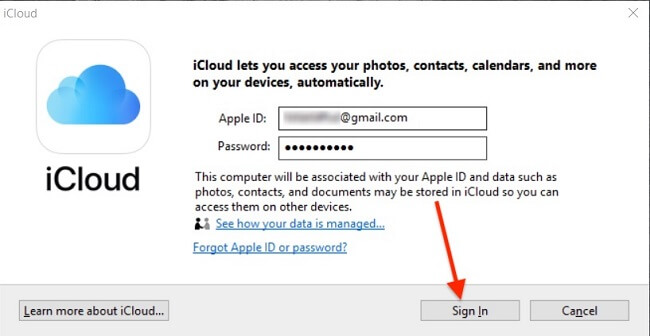
Вы увидите уведомление на iPhone. Нажмите "Разрешить". Вы увидите 6-значный код на iPhone. Введите этот код на своем компьютере и нажмите "Продолжить".
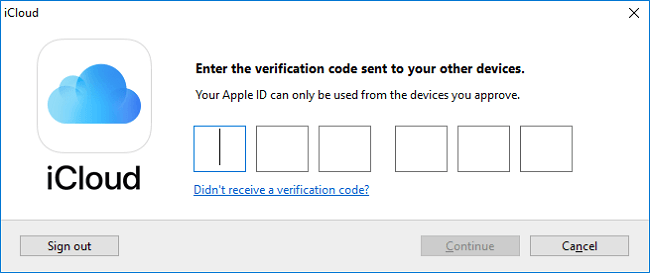
Шаг 4. Убедитесь, что "iCloud Drive" и "Закладки" установлены и нажмите "Применить".
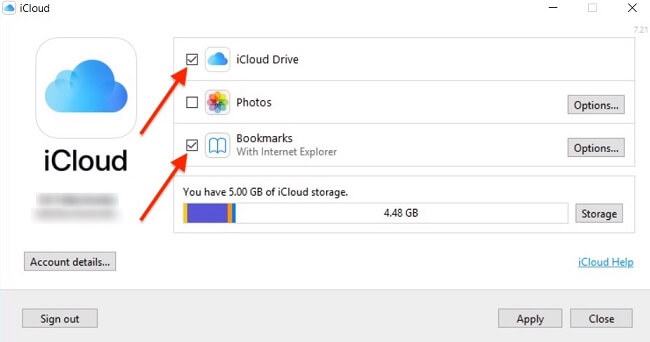
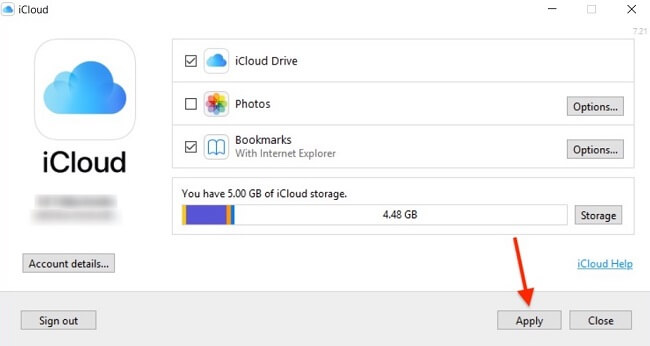
Шаг 5. Подключите телефон вашего ребенка к компьютеру с помощью кабеля. Нажмите "Доверять" на iPhone, если увидите всплывающее окно.
Шаг 6. Откройте "iTunes". Убедитесь, что устройство вашего ребенка распознано в iTunes. Вы увидите маленький значок телефона в левом верхнем углу.
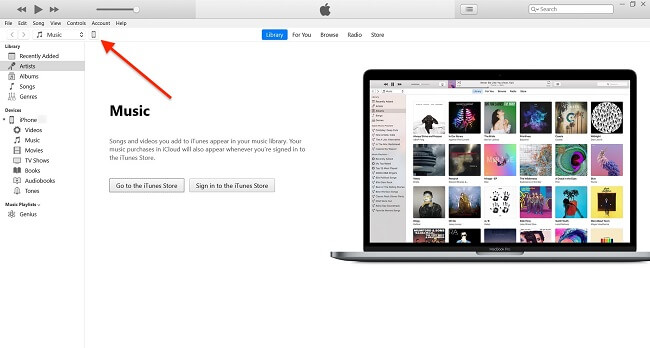
Шаг 7. На iPhone вашего ребенка перейдите в Safari, введите следующую ссылку: unc0ver.dev, и загрузите файл.
Шаг 8. На вашем компьютере введите следующую ссылку: altstore.io и загрузка файла.
Шаг 9. После установки используйте поиск Windows, чтобы найти и открыть его.
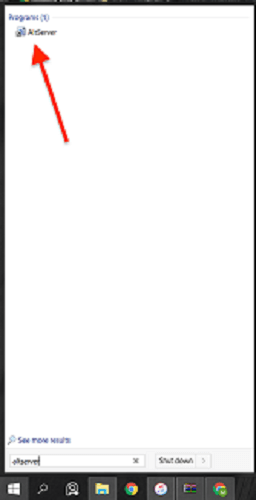
Шаг 10. Найдите "Altserver" на панели задач и нажмите на него > нажмите "Установить AltStore" > выберите iPhone вашего ребенка.
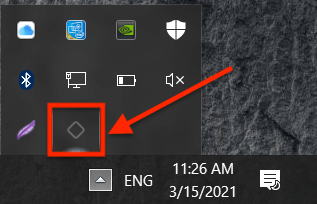
Шаг 11. Введите Apple ID и пароль, используемые на iPhone вашего ребенка > нажмите "Установить". Вы можете найти Apple ID на iPhone. Перейдите в "Настройки" > нажмите на имя вашего ребенка. Если вы не знаете пароль, вы можете сбросить его.
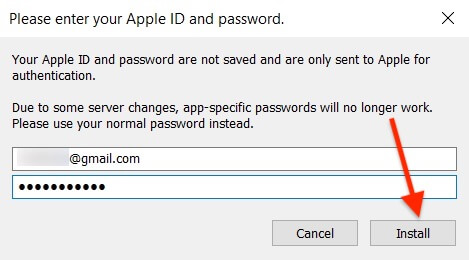
Шаг 12. Вы увидите уведомление на iPhone. Нажмите "Разрешить". Вы увидите 6-значный код на iPhone. Введите этот код на компьютере и нажмите "Продолжить".
Шаг 13. Примерно через 10 секунд на главном экране iPhone появится приложение под названием "AltStore".
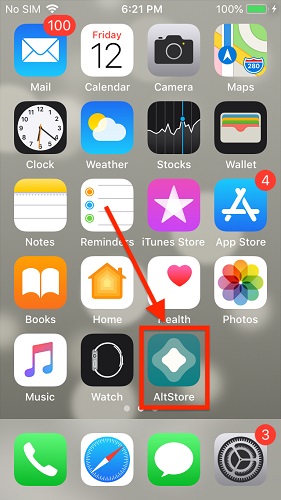
Шаг 14. Перейдите в "Настройки".
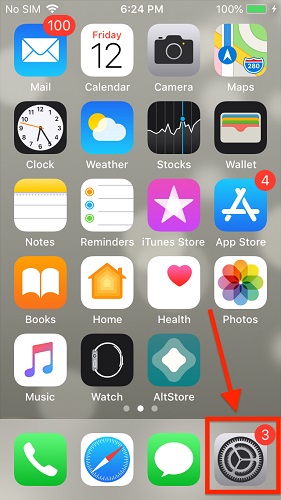
Шаг 15. Перейдите в раздел "Общие".
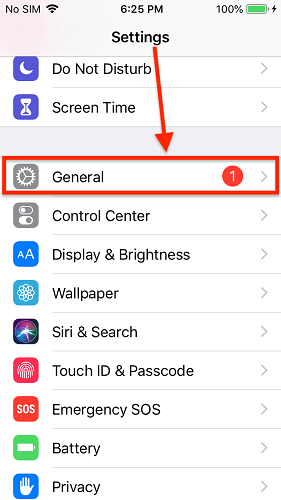
Шаг 16. Прокрутите вниз и выберите пункт "Профили и управление устройствами".
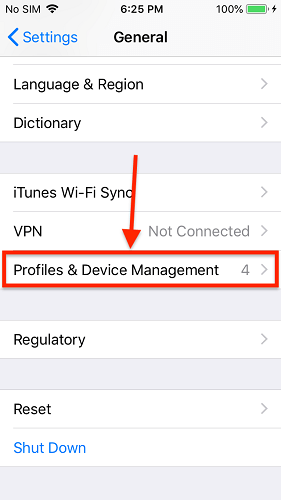
Шаг 17. Нажмите на Apple ID > нажмите "Доверять..." > "Доверять".
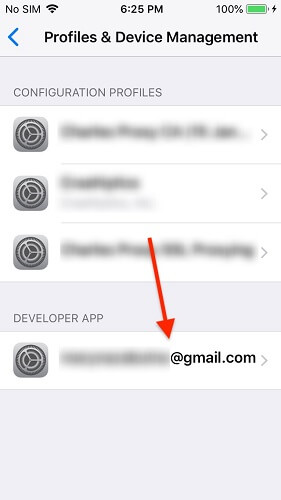
Шаг 18. Вернитесь на главный экран. Откройте "AltStore".
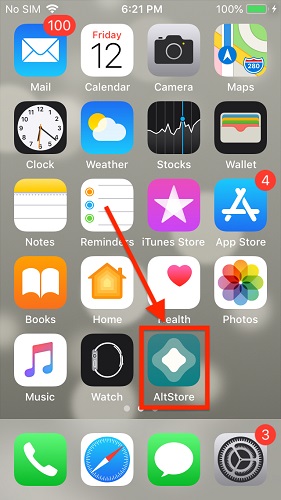
Шаг 19. Перейдите в раздел "Мои приложения" и нажмите на знак "+" в левом верхнем углу.
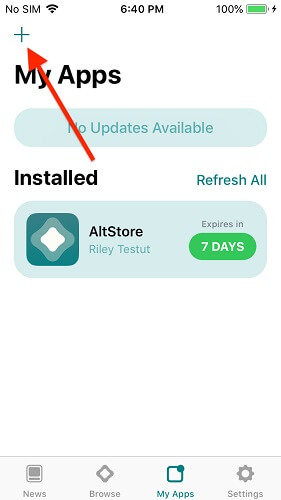
Шаг 20. Нажмите "Обзор" > "iCloud Drive" > нажмите на файл "unc0ver". Вы также можете найти его в папке "Загрузки".
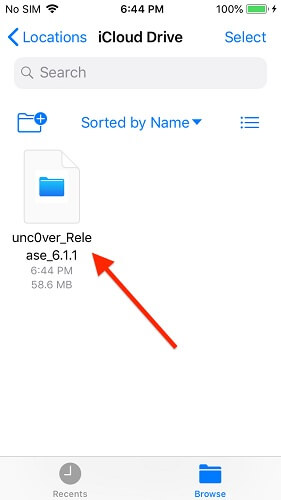
Шаг 21. Войдите в iCloud, используя Apple ID и пароль вашего ребенка. После установки появится файл unc0ver.
Шаг 22. Перейдите на главный экран и откройте приложение "unc0ver".
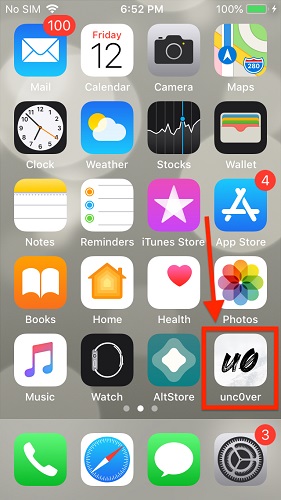
Шаг 23. Нажмите "Jailbreak" и дождитесь завершение процесса. Не отсоединяйте телефон от компьютера.
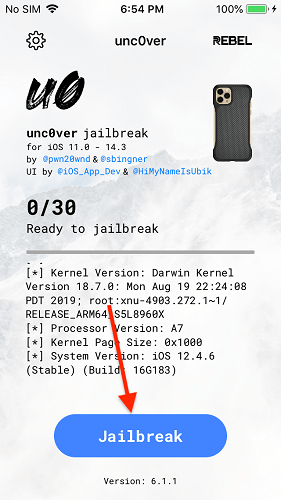
Шаг 24. После того как телефон будет взломан, на главном экране появится приложение "Cydia".
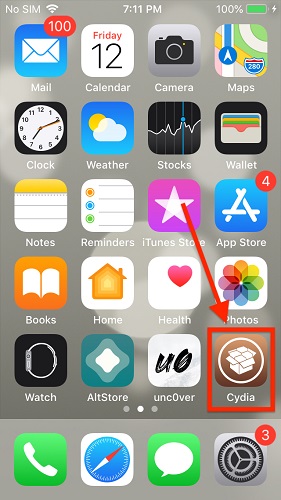
Шаг 25. На компьютере перейдите в iTunes > Телефон вашего ребенка и установите флажок "Синхронизировать этот iPhone при подключении к Wi-Fi" > нажмите "Применить". При возникновении трудностей следуйте данному руководству.
Шаг 26. Войдите в свою учетную запись KidsGuard Pro > нажмите "Начать работу" > "Apple, iOS" > "Jailbreak" и следуйте инструкциям, чтобы установить KidsGuard Pro для iOS RT.
После установки KidsGuard Pro вы сможете следить за iPhone / iPad из своей учетной записи KidsGuard Pro. Не хотите, чтобы о джейлбрейке стало известно? Если вы хотите скрыть джейлбрейк, обратитесь к этому руководству, чтобы спрятать его и чтобы его было невозможно обнаружить.







